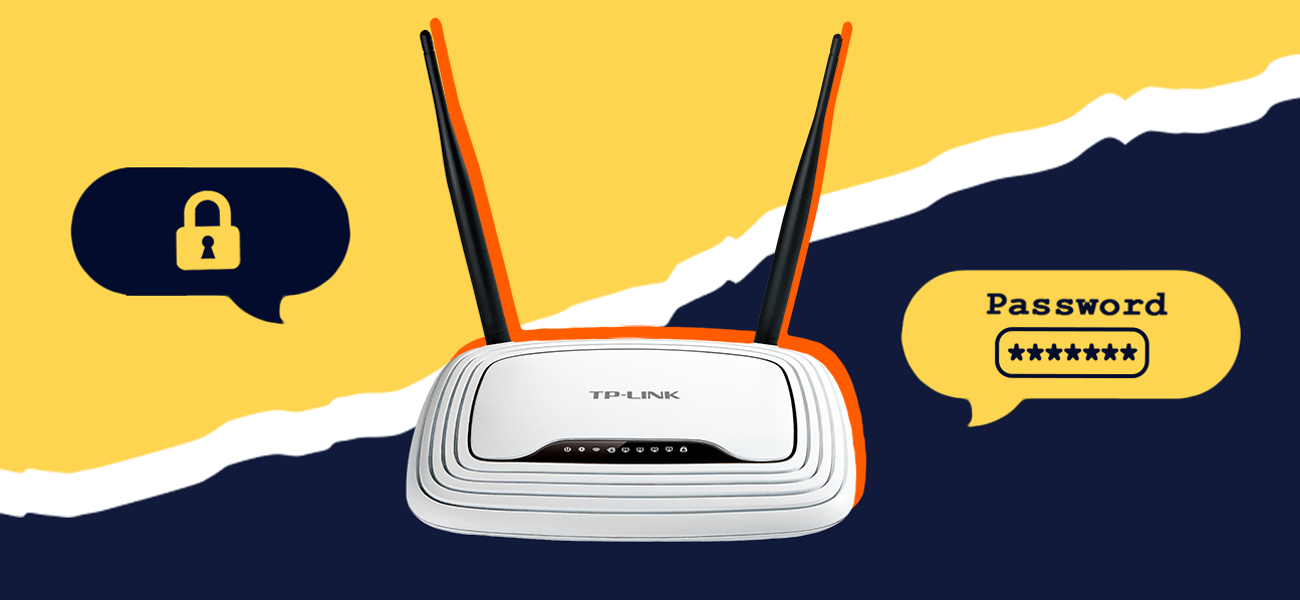
Как настроить Wi-Fi для дома и защитить себя от взлома
Если вы купили роутер и до сих пор пользуетесь стандартными настройками, скорее всего, вашу точку Wi-Fi легко взломать. Не очень страшно, если соседи подключатся к вашей сети, просто чтобы посмотреть сериалы и посидеть в соцсетях, но злоумышленники могут перехватить важные данные — номера и CVV кредиток, доступ к онлайн-банку, порталам налоговой и Госуслуг.
Чтобы обезопасить свою домашнюю сеть от посторонних, достаточно потратить полчаса на настройку роутера и Wi-Fi-точки. Рассказываем, как защититься от взлома.
Не обязательно быть суперкрутым хакером, чтобы украсть данные в незащищенной сети Wi-Fi. Достаточно скачать из открытых источников специальную программу, например Wireshark. Она будет анализировать и расшифровывать входящий и исходящий трафик. Это очень просто сделать, если вы пользуетесь сетью без пароля или со слабым протоколом защиты.
Измените логин и пароль роутера
По умолчанию для доступа в настройки роутера нужно ввести стандартную комбинацию из одинакового логина и пароля admin. Иногда встречаются более сложные комбинации, но они тоже давно известны в интернете, и злоумышленники могут легко их подобрать. Стандартный логин и пароль можно найти на наклейке на роутере.
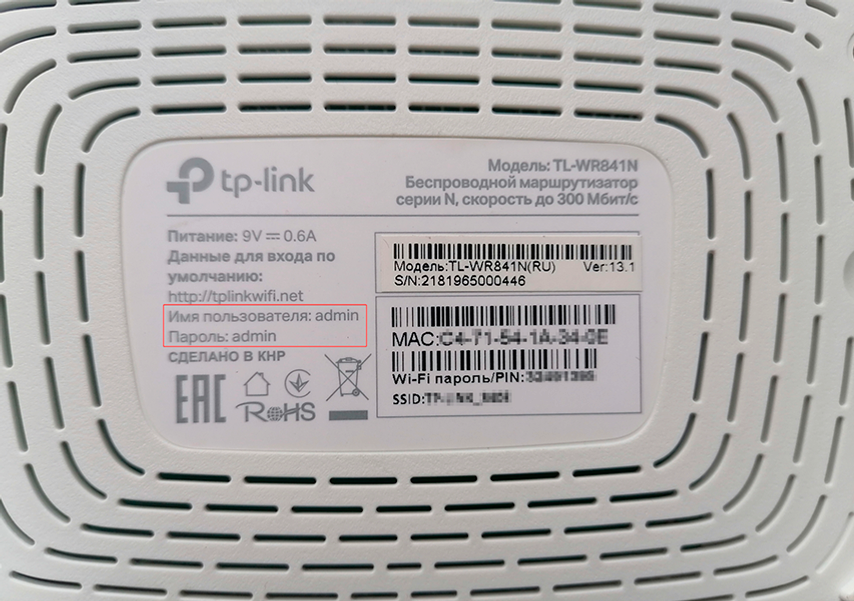
Обычно наклейка находится на нижней панели роутера
Поэтому настройку роутера стоит начать именно со смены логина и пароля. Для этого откройте веб-интерфейс: введите сетевой адрес роутера в строку браузера — его можно найти в инструкции или посмотреть на той же наклейке с паролем и логином. Еще некоторые роутеры можно настраивать через мобильное приложение — посмотрите в интернете, есть ли приложение для вашей модели.
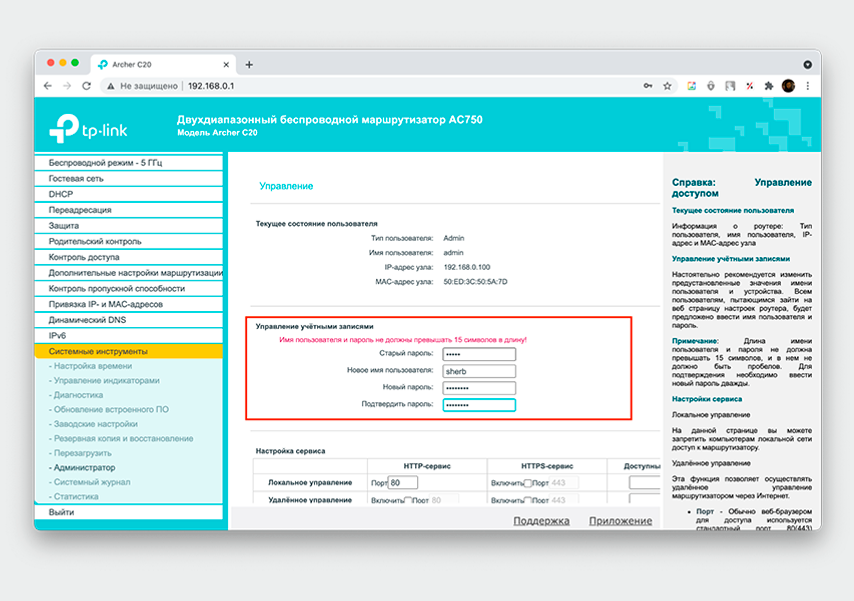
Например, в современных роутерах TP-Link логин и пароль от настроек можно изменить в разделе «Системные инструменты»
В качестве логина можно выбрать ваш адрес электронной почты, имя латиницей или любое другое слово, которое можно будет легко запомнить.
Чтобы придумать хороший пароль, специалисты по информационной безопасности советуют использовать не меньше 8 символов — придумайте случайную комбинацию из цифр, букв разного регистра и специальных символов или используйте генераторы случайных паролей. Этот совет пригодится не только для настройки роутера, но и соцсетей, электронной почты или других аккаунтов в интернете.
Поменяйте название и пароль точки доступа Wi-Fi
Использовать настройки по умолчанию для домашней точки Wi-Fi небезопасно. Мошенники постоянно пополняют базу комбинаций стандартных настроек роутеров и могут быстро подобрать пароль по названию вашей сети, если вы оставили стандартное название.
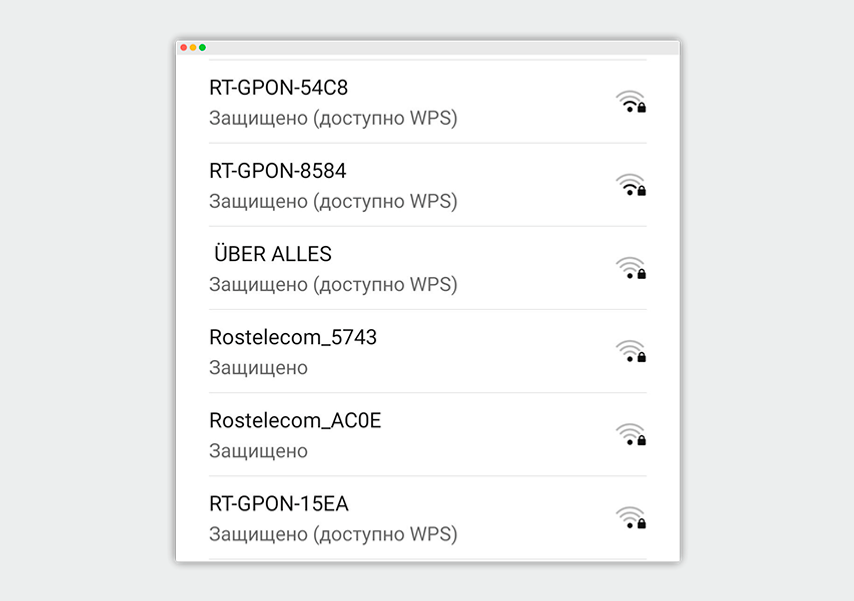
Вот к таким стандартным именам сети хакерам куда проще подобрать пароль
Чтобы обезопасить свою сеть, в настройках роутера нужно изменить имя точки доступа — этот пункт в настройках может называться SSID. В том же разделе с настройками точки Wi-Fi нужно придумать новый пароль.
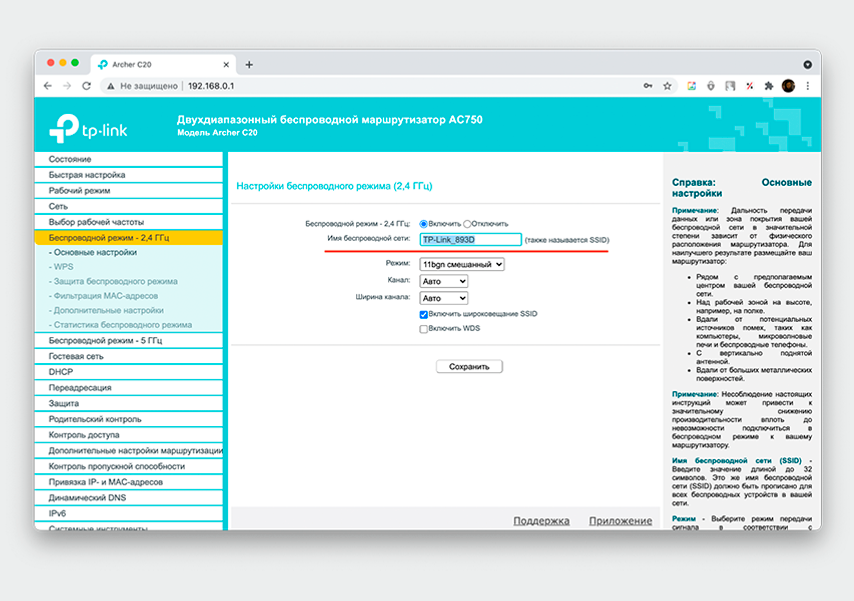
В названии точки Wi-Fi напишите свое имя латиницей, номер квартиры или придумайте что-то смешное, чтобы повеселить соседей
Для пароля к точке Wi-Fi действуют те же советы, что и для других паролей: используйте случайную комбинацию из букв нижнего и верхнего регистра вперемешку с цифрами и специальными символами
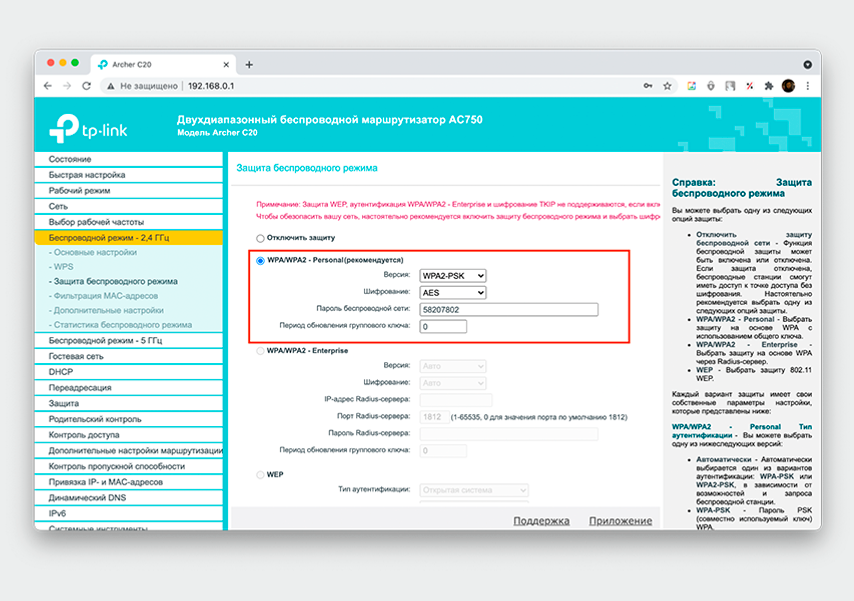
Обратите внимание, что в современных роутерах может быть сразу две точки Wi-Fi — на частоте 2,4 ГГц и 5 ГГц. Не забудьте поменять название и пароль для обеих точек сразу.
Выберите протокол защиты Wi-Fi, лучше — WPA2 или WPA3
Если ваш роутер выпущен после 2006 года, он умеет раздавать беспроводной интернет с протоколом защиты WPA2. В настройках точки доступа выбирайте именно этого протокол, его хватит, чтобы защитить домашнюю сеть от большинства методов злоумышленников.
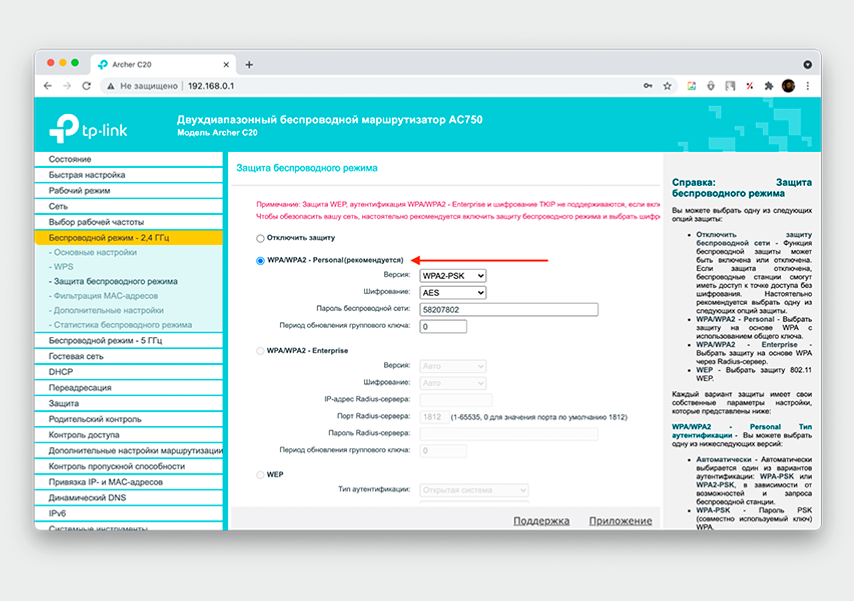
Для дома выбирайте протокол WPA2-PSK
В роутерах, выпущенных после 2018 года, можно встретить протокол нового поколения WPA3 — он еще больше защищен от подбора паролей и взлома устройств в сети. Поищите надпись WPA3 на коробке или найдите характеристики роутера в интернете.
Если ваш новый роутер изначально не поддерживает WPA3, этот протокол могли добавить с обновлением — зайдите на официальный сайт производителя вашего роутера, найдите свою модель и посмотрите, какие функции добавили с новыми прошивками.
В старых роутерах, выпущенных в 2000-х годах, можно включить протокол первого поколения WPA или WEP — их лучше не использовать. Они существуют уже больше 20 лет и давно устарели, хакеры научились обходить их системы защиты. Если у вас такой роутер, проверьте на официальном сайте производителя, нет ли для вашего роутера обновления прошивки с более современным протоколом WPA2, или купите новый роутер, чтобы пользоваться безопасным Wi-Fi.
Будет еще хуже, если вы настроите точку доступа Wi-Fi вообще без протоколов безопасности — в настройках роутера иногда можно выбрать и этот вариант. В такой сети данные между устройствами передаются вообще без какой-либо защиты — если злоумышленники подключатся к вашей незащищенной точке, они смогут получить доступ к любым данным в вашей сети.
Отключите WPS — технологию для подключения к Wi-Fi без пароля
Современные роутеры делают максимально удобными для людей — можно не вводить длинный пароль, а нажать на одну кнопку на корпусе и в настройках смартфона выбрать нужную точку Wi-Fi. Дальше все подключится само.
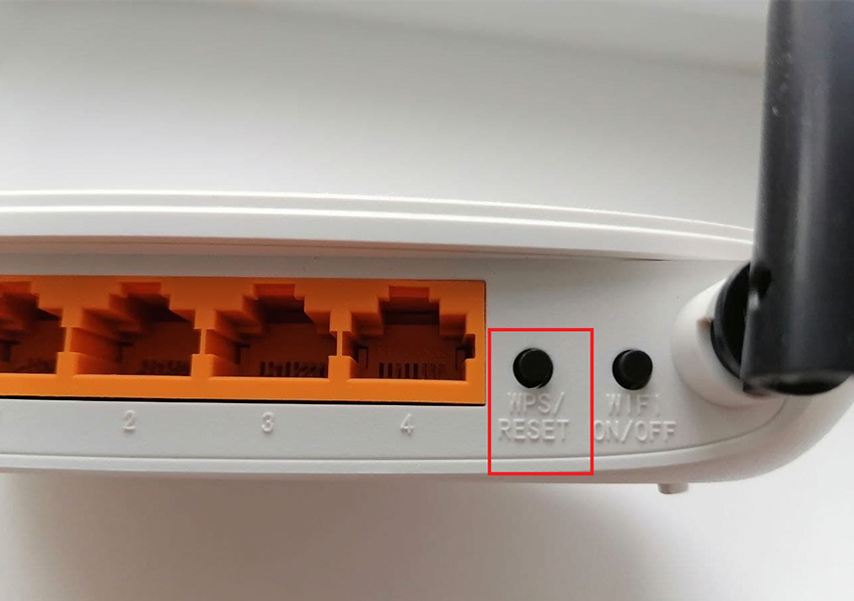
Кнопка есть не на всех моделях роутеров — обычно ее можно найти со стороны LAN-портов
Также с помощью технологии WPS можно подключиться к сети Wi-Fi без кнопки — ввести 8-значный цифровой ПИН-код. Его обычно пишут на той же наклейке для роутера, на которой есть логин и пароль от личного кабинета.
Технология WPS удобна не только обычным людям, но и хакерам — подобрать 8-значный ПИН-код слишком просто, в интернете уже есть полноценные инструкции. Много времени на это не потребуется: обычно на взлом одной сети уходит от 10 до 15 часов.
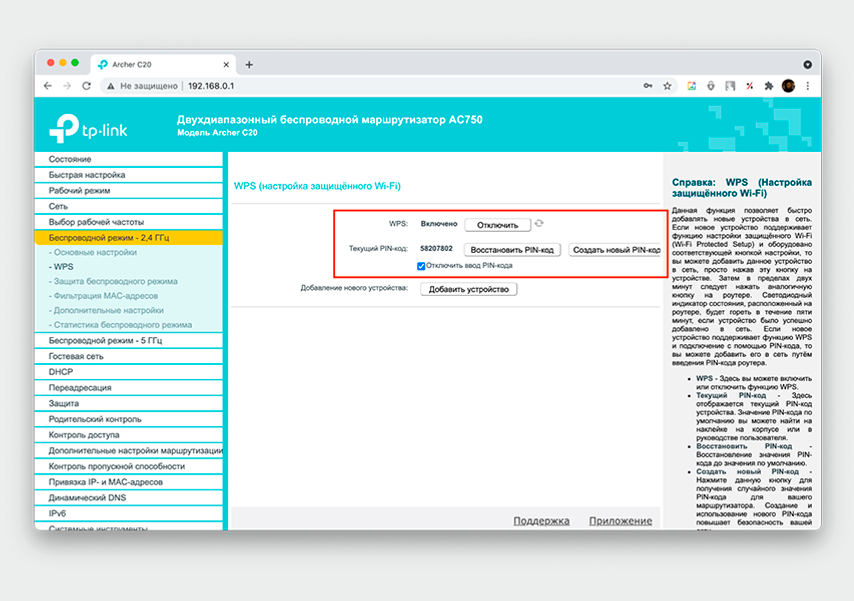
Если не пользуетесь функцией WPS, лучше отключить ее полностью или хотя бы запретить вход по ПИН-коду
Об уязвимости WPS стало известно еще в 2011 году, но максимум, что смогли сделать производители роутеров, — встроить в прошивку защиту от подбора ПИН-кода. После пяти неудачных попыток система отключит доступ пользователю, который пытается подобрать комбинацию. Это не полностью решает проблему с уязвимостью, но мошенникам будет сложнее взломать вашу сеть.
Сделайте точку Wi-Fi невидимой
Вышеперечисленных советов хватит, чтобы защитить себя от большинства попыток взлома сети. Но если все еще переживаете, что к вашей сети могут подключиться посторонние, можно ограничить доступ к ней и сделать точку Wi-Fi невидимой для остальных.
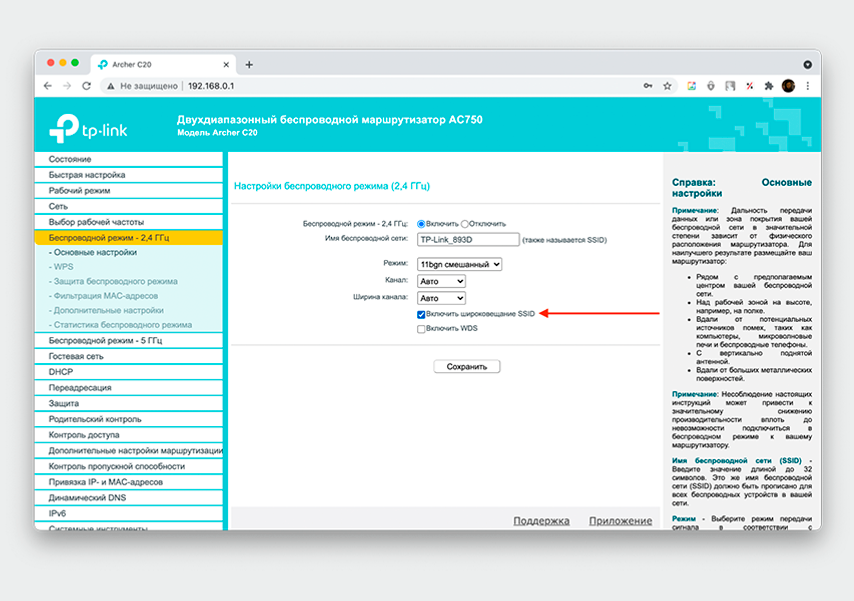
В настройках роутера TP-Link для этого нужно убрать галочку с пункта «Включить широковещание SSID»
Когда вы сделаете свою точку Wi-Fi закрытой, для подключения к интернету нужно будет вводить не только пароль, но и название сети. Это добавит безопасности вашей сети, но придется перенастроить всю технику в доме и нужно будет помимо пароля помнить точное название сети.
Запретите посторонним подключаться к вашему Wi-Fi
Если вы переживаете, что к вашей сети могли подключиться соседи, это можно проверить в настройках роутера. Для этого найдите раздел с историей всех подключений, обычно он собирается в виде списка MAC-адресов. MAC-адрес — это уникальный набор цифр и букв, который присваивается каждому устройству с доступом в сеть.
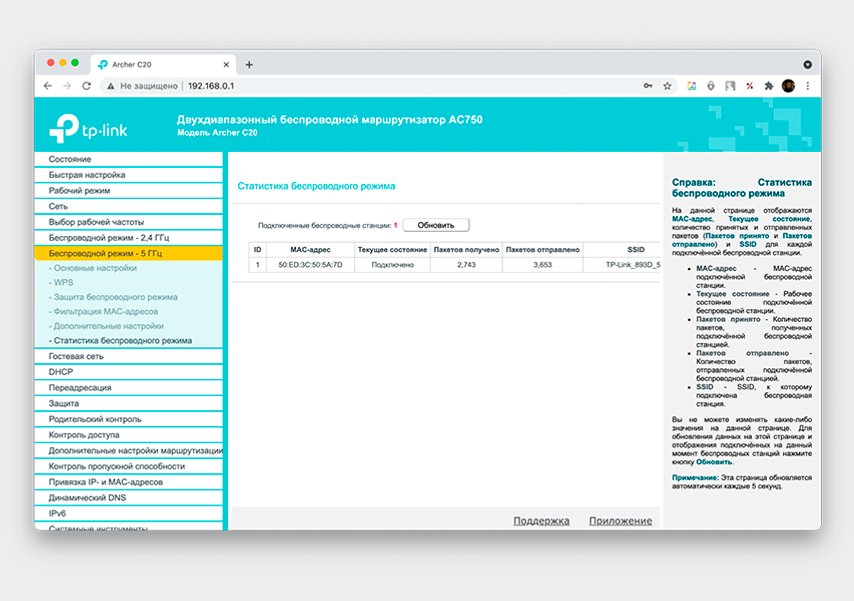
В настройках TP-Link историю подключений можно найти в разделе «Статистика беспроводного режима»
Для этого нужно будет потратить время и посмотреть MAC-адреса всех смартфонов, ноутбуков и другой техники. Потом этот список адресов нужно будет сравнить с историей подключений в настройках роутера — если найдете подозрительное устройство, можно будет его сразу же заблокировать.
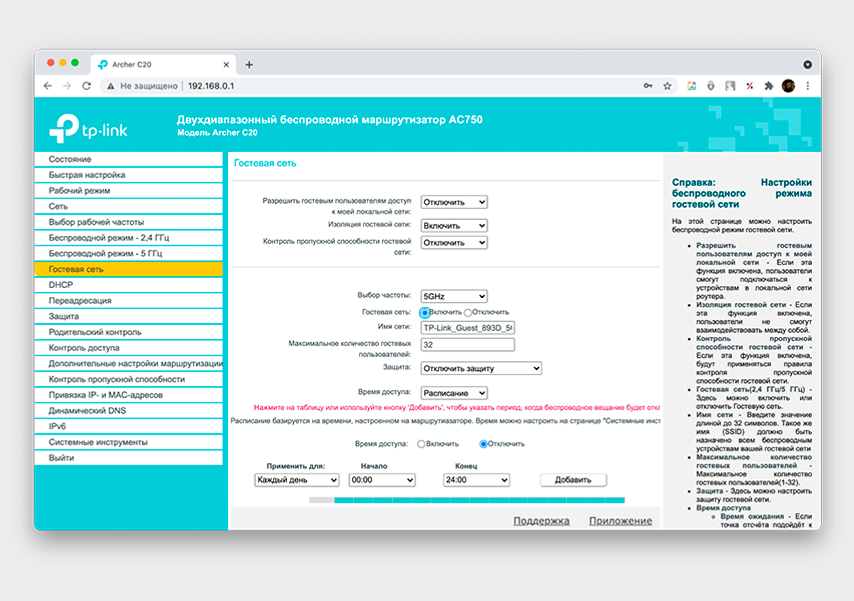
Чтобы раздавать интернет друзьям и родственникам, можно настроить гостевую точку Wi-Fi — они смогут пользоваться интернетом, но не получат доступ к вашей локальной сети
Если в истории слишком много MAC-адресов от всех ваших устройств, гостей и других людей, которые подключались к вашей сети, можно поступить иначе: сбросить настройки точки доступа до заводских и создать список белых адресов, куда записать всех ваши устройства. Тогда никто посторонний не сможет подключиться к вам.